概述
raspberry pi其实可以看做一个微型的计算机,我们可以在上面装各种操作系统,然后搭建服务器,当然这只是它的一小点功能罢了。。。与我们常用的PC机不同的是,ras pi有GPIO,我们可以让raspberry pi来控制这些引脚,从而发送一些物理信号给其他的设备,比如常见的led灯。
购买事项
在购买raspberry的时候,商家会提供给我们不同的套餐,那么如何选择才能最经济呢?个人认为必须买的项目有:
1.树莓派3model B开发板
2.SD卡,最终的系统要刻在SD卡上
3.电源线,树莓派要求5V/2.5 的电源,因此我们一般的电源无法提供如此苛刻的条件,所以电源还是必须买的
4.case,就是树莓派的塑料壳,分两种,一种是白盒,另一种是黑盒,建议有
5.散热器
6.如果有显示器,还要有一根HDMI线,用于图形化的显示
下图是我当时在美国亚马逊购买套餐的信息:
装机
1.首先去树莓派官网下载镜像,当然有些SD卡已经内置了镜像,如果这样可以跳过SD卡部分。
https://www.raspberrypi.org ,然后点击Dowwloads,
选择第二个系统,即RASPBIAN。
第一个是带有图形界面的版本,第二个是LITE版本,也就是精简版吧,没有图形界面。
下载好后,在windows系统上下载一个Win32diskimager程序,然后把SD卡插入读卡器中,将上面下载的镜像拷入SD卡,完成之后,把SD卡从读卡器取下来,插入树莓派。
连接树莓派的电源,用网线连接树莓派和路由器,注意路由器的插口,是普通pc机联网用的那个插口。然后在路由器的后台查登陆的设备。
查到树莓派的IP,打开终端,使用ssh远程登陆树莓派:
在登录之前要先获得管理员权限。
然后用pi为用户名ssh树莓派,密码是raspberry
之后就是树莓派的终端了。
如果没有电视还想要图形化连接树莓派,可以使用一款叫做vnc的远程桌面工具,在我另一篇有写。
至此装机成功!








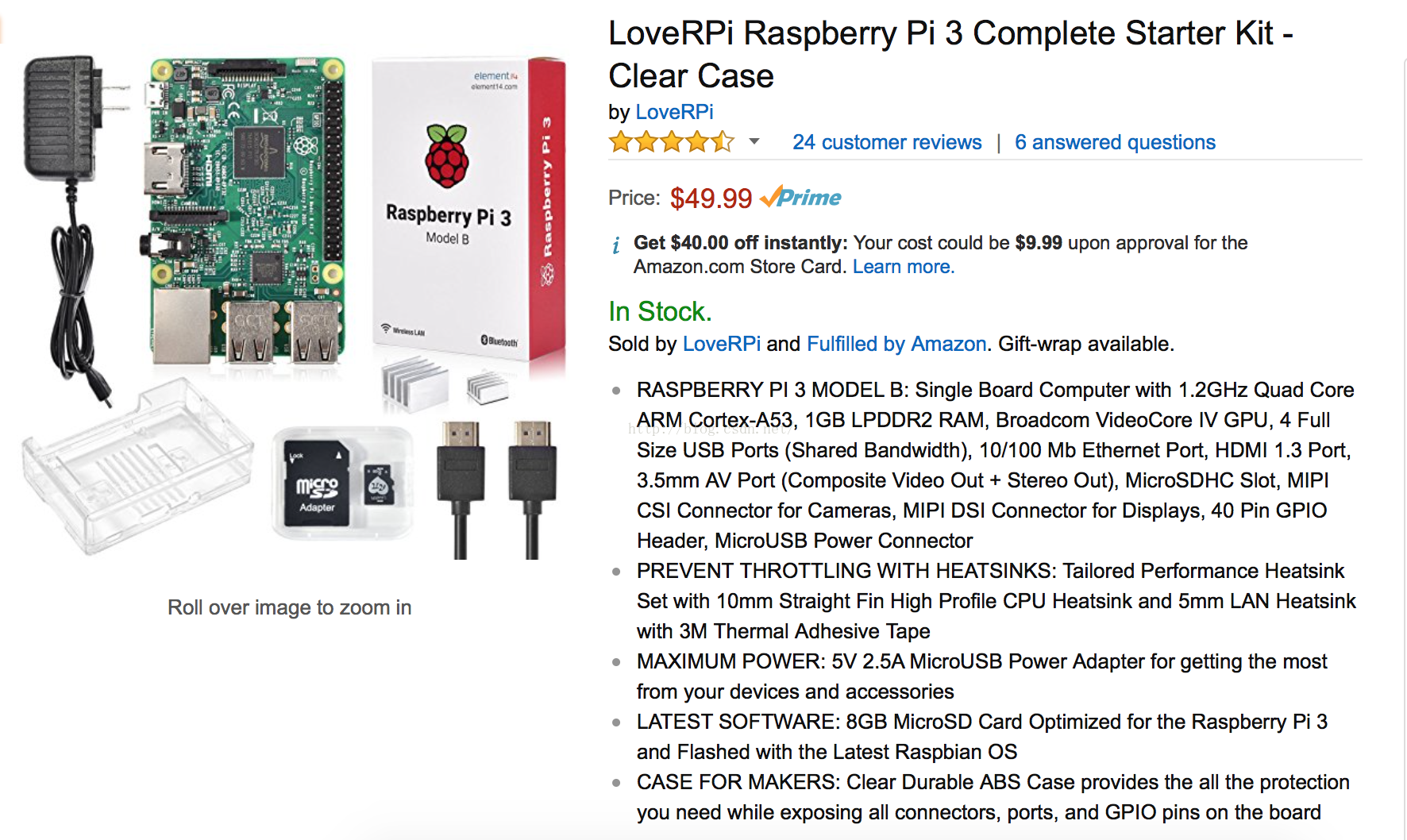

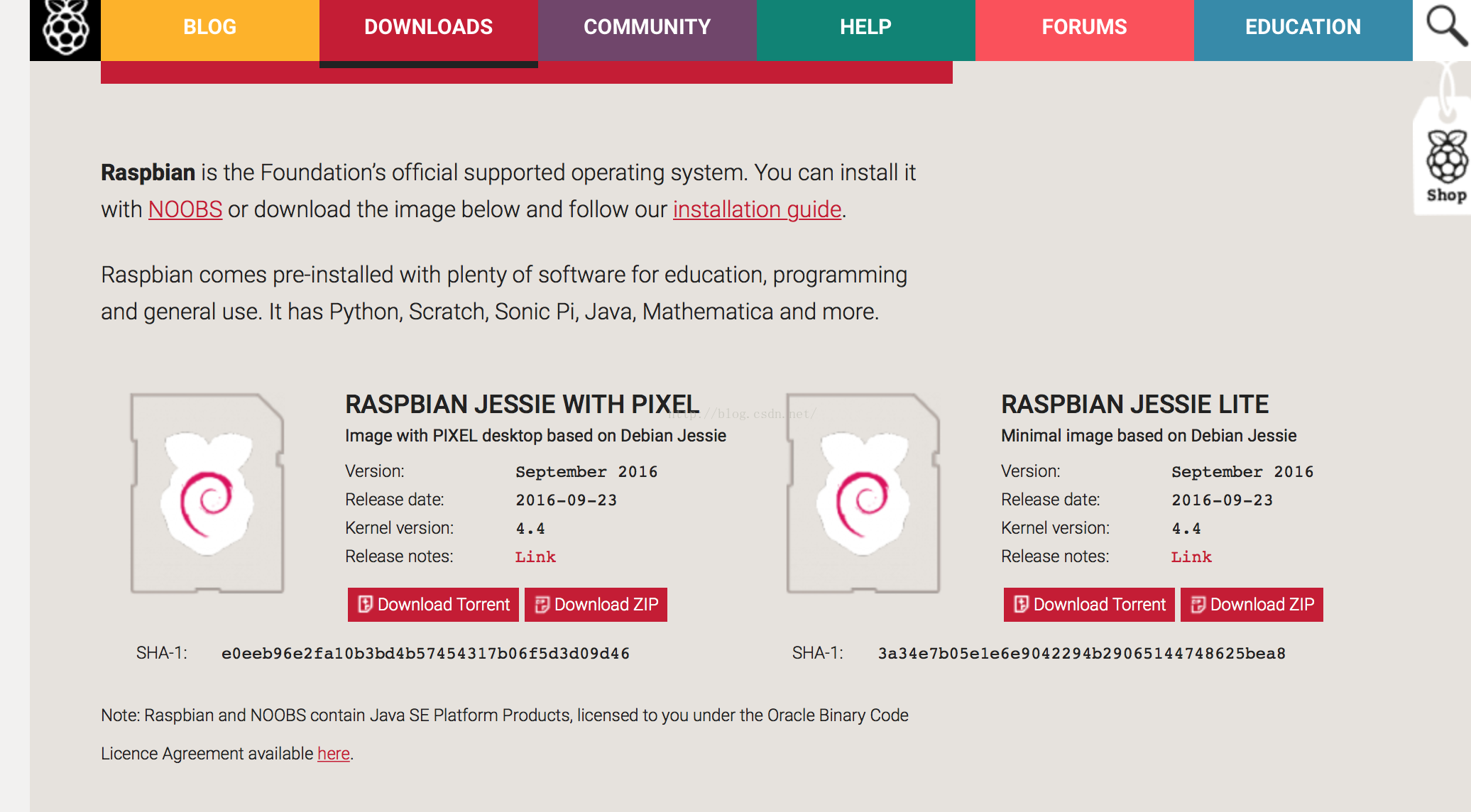
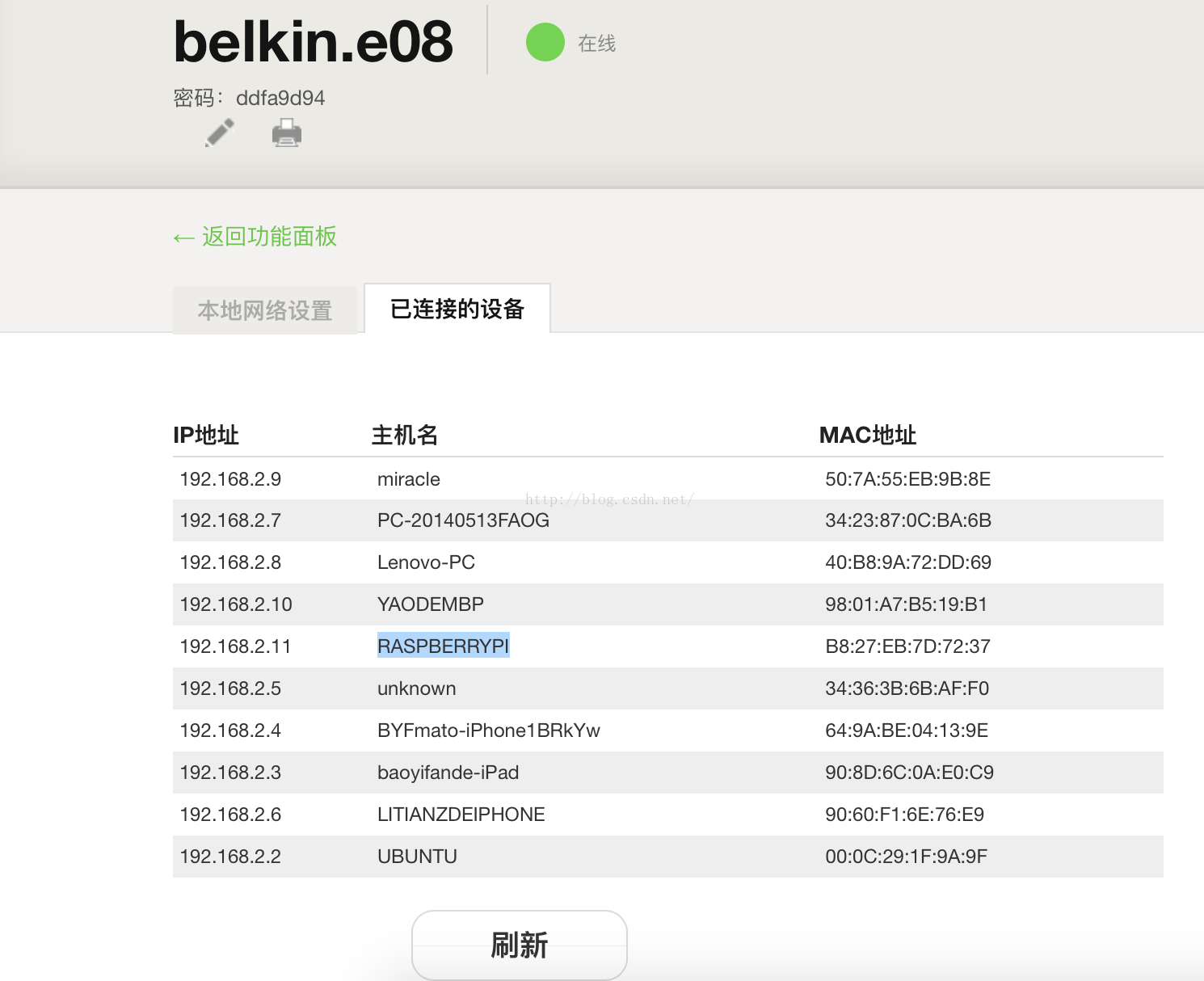















 540
540

 被折叠的 条评论
为什么被折叠?
被折叠的 条评论
为什么被折叠?








